總結:是的,只要 iCloud 儲存空間足夠,使用者就可以備份資訊。備份完成後,您可以使用相同的 iCloud ID 在任何iOS裝置上存取已同步的簡訊。通常情況下,除非包含大量附件,否則簡訊佔用的空間很小。
智慧型手機對我們的日常生活至關重要,因為我們儲存了大量的個人數據,包括聯絡人、簡訊等等。為了保護這些數據,蘋果創建了iCloud 來備份 iPhone 數據。但有一個問題:iCloud 會備份訊息嗎?如果會,如何將資訊備份到 iCloud?如果您對這些問題感興趣,請繼續閱讀以獲取答案。
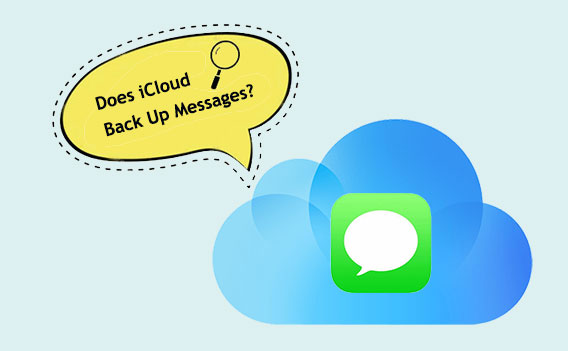
iCloud 可以備份資訊嗎?簡而言之,可以,iCloud 確實可以備份訊息,但需要注意一些事項。 Apple 的 iCloud 備份涵蓋 iMessage、SMS(簡訊服務)和 MMS(多媒體訊息服務)資訊。這些資訊對許多用戶來說至關重要,因為它們可能包含重要的資訊、對話或回憶。
不過,需要注意的是,雖然 iCloud 備份確實會保存訊息,但它可能無法無限期地保存這些訊息。 iCloud 儲存空間有限,而且 Apple 提供給用戶的免費空間也有限。如果您的iCloud 儲存空間已滿,您的裝置可能會停止備份新訊息,直到空間被清空或購買額外的儲存空間。
iCloud 會備份簡訊嗎?現在,我相信你已經知道答案了。那麼,如何使用 iCloud 備份簡訊呢?請依照以下步驟操作。
啟動 iCloud 資訊功能後,您的所有資訊都會自動上傳到雲端伺服器。但要注意的是,您無法直接在 iPhone 上預覽或選擇這些資訊。若要啟用此功能,請依照下列步驟操作:
步驟1.在iPhone上開啟「設定」。
第 2 步。點擊螢幕頂部的「Apple ID」。
步驟3.選擇“iCloud”。
步驟4. 開啟「訊息」開關。

在 iCloud 中啟用「資訊」功能後,您的完整資訊歷史記錄會在使用相同 Apple ID 的所有裝置上同步。需要注意的是,在一台裝置上刪除資訊會導致該資訊從所有關聯到該 Apple ID 的裝置上移除。此外,需要注意的是,您無法透過 iCloud 在線存取您的資訊;您只能在「資訊」應用程式中查看它們。
步驟1.在iPhone上開啟「設定」。
第 2 步。點擊您的 Apple ID。
步驟3.點選「iCloud」。
步驟4.在「使用 iCloud 的應用程式」清單中,找到「iCloud 備份」並將其開啟。
步驟5.要啟動設備的備份過程,請按一下「立即備份」。

1:如何在Mac上查看iCloud訊息
如果您想在Mac上閱讀 iPhone 上的信息,只需使用相同的 Apple ID,並確保 iCloud 中的「訊息」功能已開啟。設定完成後,由於iOS 15 和 macOS Monterey 或更高版本中的 Apple 系統,您的訊息將在裝置之間保持同步。

2:如何在 iPhone、iPad 或 iPod touch 上查看儲存在 iCloud 中的信息
Apple 以安全格式儲存 iCloud 訊息,無法像檔案一樣直接瀏覽,但一旦啟用 iCloud 同步,您的訊息就會在所有 Apple 裝置上保持最新。
以下是在另一台 iPhone、iPad 或 iPod touch 上存取 iCloud 資訊的方法:
簡訊可以備份到 iCloud 嗎?答案是肯定的,我們也學習如何將簡訊備份到 iCloud 。但是,如前文所述,如果您的 iCloud 儲存空間已滿,您的裝置可能會停止備份新資訊。除了 iCloud,還有其他方法可以備份簡訊嗎?本節將介紹兩種 iCloud 的替代方法,以幫助您解決這個問題。
Coolmuster iOS Assistant是一款功能強大的桌面工具,旨在幫助您輕鬆管理和備份 iPhone 資料。在保存簡訊方面,這款軟體提供了一種安全、高效且靈活的方式,可以將對話匯出並備份到電腦上,以便日後存取或保存記錄。無論您是想釋放儲存空間,還是將重要的聊天記錄儲存為文件, Coolmuster都能讓整個過程變得簡單便捷。
Coolmuster iOS助理的主要功能:
在您的電腦上下載正確的版本。
使用iOS助理將訊息備份到電腦的分步指南:
01下載正確版本的軟體後,打開它並使用USB數據線將設備連接到電腦。電腦上會出現一個彈出視窗。點擊裝置上的「信任」選項,然後點擊「繼續」繼續。

02下圖顯示了應用程式偵測到您的裝置後的主介面。主介面上放置了各種資料夾,方便存取。導航至「訊息」資料夾並預覽更詳細的文件資訊。

03預覽時,選擇要匯出到電腦的訊息。點選「匯出」選項,選擇正確的檔案輸出格式,然後啟動匯出過程。

影片教學:
另一種備份郵件的方法是透過iTunes 。此方法需要將郵件複製到電腦上。這種方法最大的好處是,您只需在必要時備份,而且您無需再擔心額外的儲存空間,因為您的電腦儲存容量可能比免費的 iCloud 儲存空間大得多。請依照以下步驟操作:
步驟1.使用USB線將iPhone連接到電腦。然後打開iTunes。
第 2 步。在 iTunes 視窗的左上角找到並選擇您的裝置圖示。
步驟3.點選左側邊欄的「摘要」標籤,進入裝置摘要頁面。
步驟4.在「備份」部分下,按一下「立即備份」啟動備份過程。

意外丟失重要的簡訊確實令人沮喪,但值得慶幸的是,iCloud 為您提供了可靠的恢復方法。本指南將指導您使用 iCloud 備份還原已刪除簡訊的簡單方法。只要按照這些簡單的步驟,即可恢復您的對話,避免永遠失去珍貴的回憶。
步驟1:開啟iPhone上的「設定」應用,然後前往「一般」>「傳輸或重置iPhone」。點擊“抹掉所有內容和設定”即可重置裝置。

步驟2:設備重啟後,開始設定程序。當螢幕顯示「傳輸您的應用程式和資料」時,選擇從 iCloud 備份還原的選項。

步驟3:選擇郵件被刪除之前建立的備份。請記住,恢復備份會以備份中的資料覆蓋iPhone上現有的所有內容。
步驟4:確認您的選擇並完成此程序。完成後,您已刪除的簡訊應該會重新出現在您的裝置上。
在iOS資料復原領域, iPhone Data Recovery提供了一種智慧有效的方法,可以從 iCloud 備份中還原已刪除的簡訊。這款工具無需恢復整個備份,而是允許您只選擇並恢復所需的簡訊。其簡潔的設計和強大的功能,即使是新手也能輕鬆上手。本指南將指導您如何使用該軟體輕鬆地從 iCloud 備份中檢索特定簡訊。
iPhone資料復原的主要特點:
如何使用 iPhone 資料恢復選擇性地從 iCloud 恢復訊息:
01首先,下載並安裝 iPhone 資料恢復。安裝完成後,啟動程序,並在主畫面上選擇“從 iCloud 恢復”選項。
接下來,使用您的 Apple ID 和密碼登入您的 iCloud 帳戶。請放心,您的登入資訊受到保護,您的隱私也得到保障。

02登入後,選擇“iCloud Backup”,然後按一下“開始”將 iCloud 備份關聯到您的帳戶。

03軟體將顯示所有 iCloud 備份檔。選擇您需要的文件,然後按一下“下載”。

04勾選「訊息」資料夾,軟體將開始掃描您的iCloud備份。掃描完成後,您將能夠瀏覽所有找到的資料並選擇要復原的訊息或對話。點擊“恢復”並選擇電腦上的位置以儲存恢復的訊息。

iCloud 會自動備份簡訊嗎?
是的,如果您在iOS裝置上設定了 iCloud 備份,簡訊將自動包含在備份中。 iCloud 會在您的裝置連接到 Wi-Fi、充電和螢幕鎖定時定期備份您的簡訊。這可確保您的簡訊始終受到安全保護。
iCloud 會無限期地儲存簡訊嗎?
雖然 iCloud 提供了可靠的備份機制,但必須注意的是,儲存的備份數量是有限制的。 iCloud 提供 5 GB 的免費儲存空間,如果您的備份超出此限制,您可能需要自行管理儲存空間或選擇其他 iCloud 儲存空間方案。 ( 備份需要多少 iCloud 儲存空間?)
iCloud 會備份資訊嗎?答案顯而易見。但是,簡訊會永久保存在 iCloud 上嗎?這取決於儲存空間。如果空間不足,您的資訊就無法永久保存。因此,我們討論了兩種不同的資訊備份方法,可以避免儲存容量限制。 Coolmuster iOS Coolmuster是最好的選擇。這款專業程式讓您只需單擊即可管理、傳輸和備份 iPhone 資料到電腦。您可以下載試用;我們相信您會喜歡它。
相關文章:





